在MOS(微软大师级)考试中,我们需要会使用日常没怎么使用的功能,就是Word文档的“比较”功能。原文档不改变的基础上,它能显示两个文档的不同部分,比较结果会显示在第三个文档中。

那我们该如何来操作Word的“比较”功能呢?大家可以操作一下喔!
首先我们打开Word软件,鼠标单击“审阅”选项卡,在“比较”功能组中单击 “比较”按钮, 选择“比较”命令。
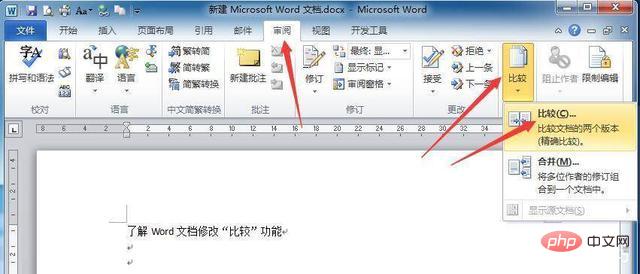
在弹出的“比较文档”对话框中,在“原文档”中选择“3素材a.docx”文件,在“修订的文档”中选择“3素材b.docx”文件,单击“确定”按钮。
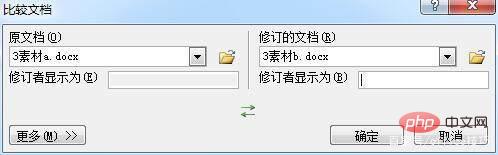
在新打开的“审阅”选项卡的“更改”功能组中,单击“接受”按钮,在下拉菜单中选择“接受对文档的所有修订”菜单项。
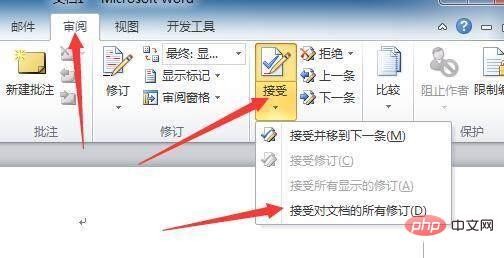
选择“文件”选项卡,单击“另存为”按钮,为新文档输入名字后,单击“保存”按钮,即可完成操作!
更多Word相关技术文章,请访问Word新手入门教程栏目进行学习!
Atas ialah kandungan terperinci word比较功能. Untuk maklumat lanjut, sila ikut artikel berkaitan lain di laman web China PHP!
 Bagaimana untuk menukar warna latar belakang perkataan kepada putih
Bagaimana untuk menukar warna latar belakang perkataan kepada putih
 Bagaimana untuk memadam halaman kosong terakhir dalam word
Bagaimana untuk memadam halaman kosong terakhir dalam word
 Mengapa saya tidak boleh memadamkan halaman kosong terakhir dalam perkataan?
Mengapa saya tidak boleh memadamkan halaman kosong terakhir dalam perkataan?
 Word halaman tunggal menukar orientasi kertas
Word halaman tunggal menukar orientasi kertas
 perkataan kepada ppt
perkataan kepada ppt
 Nombor halaman perkataan bermula dari halaman ketiga sebagai 1 tutorial
Nombor halaman perkataan bermula dari halaman ketiga sebagai 1 tutorial
 Tutorial menggabungkan beberapa perkataan menjadi satu perkataan
Tutorial menggabungkan beberapa perkataan menjadi satu perkataan
 jadual sisipan perkataan
jadual sisipan perkataan